-
Última Versión
AdGuard 7.20.3 ÚLTIMO
-
Revisado por
-
Sistema Operativo
Windows 7 / Windows 8 / Windows 10 / Windows 11
-
Ránking Usuario
Haga clic para votar -
Autor / Producto
-
Nombre de Fichero
adguardInstaller.exe
¡Protege todos tus dispositivos y navega por la Web de forma segura! ¡COMPRA AHORA!
Descarga e instala el bloqueador de anuncios AdGuard para PC y ve Internet como debería ser — limpio y seguro.
Características y Destacados
Bloqueo de anuncios
El filtro de anuncios de AdGuard bloquea todo tipo de anuncios. Ventanas emergentes, anuncios de video, banners y similares — todo desaparecerá. Gracias al filtrado en segundo plano imperceptible y al procesamiento cosmético, todo lo que verás serán páginas limpias con el contenido que buscabas.
Navegación web segura
Protección contra sitios web de phishing y peligrosos, y malvertising (anuncios maliciosos). Verifica cada página en una base de datos en busca de contenido malicioso y bloquea las solicitudes de aquellas potencialmente peligrosas.
Protección de la privacidad
La aplicación lucha contra todos los rastreadores y sistemas analíticos que te espían. El programa bloquea las cookies de terceros que pueden ocultar tu dirección IP y ofrece una gran cantidad de otras características para proteger tus datos personales.
Control parental
Protege a tus hijos en línea. Bloquea el acceso a sitios web inapropiados, elimina materiales obscenos de los resultados de búsqueda y proporciona a los padres una lista de bloqueo personalizable para adaptar la experiencia web más segura para sus hijos.
Protege tus datos
Todo en la web hoy en día intenta robar tus datos. Cuenta con un módulo dedicado para evitar que eso suceda.
Disfrázate en línea
En lugar de simplemente ocultar tu perfil en línea, puedes cambiarlo para aparecer como otra persona y navegar de forma anónima.
Instalación de AdGuard
- Cuando la descarga finalice, presiona el botón Ejecutar que se muestra en la barra de Descargas o haz clic en el nombre del archivo adguardInstaller.exe.
- Verás el cuadro de diálogo Control de cuentas de usuario solicitando permiso para que la aplicación realice cambios en tu PC. Haz clic en Sí.
- A continuación, elige la carpeta de tu PC donde se instalará la aplicación.
- Espera a que la instalación se complete y haz clic en Finalizar.
- Una vez completada la instalación, podrás conocer las funciones principales de la aplicación. Para iniciar tu recorrido por la aplicación y ajustar paso a paso sus parámetros principales, haz clic en ¡Vamos a hacerlo!. Si deseas omitir este paso, presiona Dejar como está.
- ¡Felicidades! Has instalado la aplicación con éxito en tu ordenador.
Para Microsoft Windows 10/11: Abre el Menú Inicio haciendo clic en Inicio y selecciona Configuración. Haz clic en el icono de Aplicaciones en la ventana que se abre. Selecciona Aplicaciones y características de la lista de la izquierda en la ventana de Aplicaciones. Selecciona una aplicación de la lista de tus aplicaciones instaladas y haz clic en Desinstalar. Haz clic en Desinstalar en el cuadro de diálogo que se abre para confirmar.
Para Microsoft Windows 7: Abre el Menú Inicio. En el cuadro de búsqueda, escribe Panel de control. Haz clic en Desinstalar un programa en la sección Programas, luego selecciona AdGuard de la lista de aplicaciones instaladas y presiona el botón Desinstalar ubicado justo encima de la lista. Confirma la acción haciendo clic en Desinstalar aplicación en la ventana que se abre. Preguntas Frecuentes
¿Qué diferencia a AdGuard Ad Blocker de otras aplicaciones?
A diferencia de la mayoría de los bloqueadores de anuncios que son meramente extensiones de navegador, tiene la capacidad técnica de eliminar varios tipos de anuncios en todos los navegadores y aplicaciones. Además, aparte del bloqueo de anuncios, AdGuard ofrece numerosas herramientas suplementarias para una experiencia de navegación mejorada.
Requisitos del sistema
- Sistema operativo: Microsoft Windows 11, 10, 8, 7
- RAM: al menos 512 MB.
- Espacio libre en disco: 150 Mbytes.
- Navegadores: Microsoft Edge, Microsoft Internet Explorer (todas las versiones), Opera, Google Chrome, Yandex.Browser, Mozilla Firefox y otros navegadores.
- Bloqueo de Anuncios Eficaz: La aplicación bloquea eficazmente los anuncios en varios sitios web y aplicaciones, proporcionando una experiencia de navegación más fluida sin interrupciones de ventanas emergentes, banners y otras formas de publicidad en línea.
- Privacidad Mejorada: Al bloquear anuncios y rastreadores, ayuda a proteger tu privacidad en línea al evitar que los anunciantes rastreen tu comportamiento de navegación y recopilen información personal.
- Filtros Personalizables: Permite a los usuarios personalizar sus filtros de bloqueo de anuncios, lo que les permite incluir sitios web específicos en la lista blanca o bloquear ciertos tipos de contenido según sus preferencias.
- Protección contra Malware: Además del bloqueo de anuncios, incluye funciones para proteger contra malware, phishing y otras amenazas en línea, ayudando a mantener tu dispositivo seguro mientras navegas por internet.
- Optimización de la Velocidad: Al bloquear anuncios y scripts que consumen muchos recursos, puede mejorar los tiempos de carga de las páginas web y reducir el uso de datos, especialmente en conexiones a internet más lentas.
- Soporte Multiplataforma: La aplicación está disponible para varias plataformas, incluyendo Windows, macOS, Android, iOS y extensiones de navegador para navegadores web populares como Chrome, Firefox y Safari, proporcionando un bloqueo de anuncios y protección de privacidad consistentes en todos los dispositivos.
- Consumo de Recursos: Puede consumir recursos del sistema, particularmente CPU y memoria, especialmente al filtrar una gran cantidad de tráfico web o al ejecutar funciones adicionales como el filtrado HTTPS.
- Problemas de Compatibilidad: En algunos casos, los filtros de bloqueo de anuncios de AdGuard pueden interferir con la funcionalidad de ciertos sitios web o aplicaciones web, lo que lleva a problemas de compatibilidad o funciones rotas.
- Costo: Si bien el programa ofrece una versión gratuita con funciones básicas de bloqueo de anuncios, la versión completa con funcionalidad avanzada, como filtros premium y funciones de privacidad adicionales, requiere una suscripción de pago, lo que puede disuadir a algunos usuarios.
También disponible: Descargar AdGuard para Mac
Traducido por el Equipo de Localización de Filehorse
 OperaOpera 120.0 Build 5543.61 (64-bit)
OperaOpera 120.0 Build 5543.61 (64-bit) SiyanoAVSiyanoAV 2.0
SiyanoAVSiyanoAV 2.0 PhotoshopAdobe Photoshop CC 2025 26.8.1 (64-bit)
PhotoshopAdobe Photoshop CC 2025 26.8.1 (64-bit) BlueStacksBlueStacks 10.42.86.1001
BlueStacksBlueStacks 10.42.86.1001 CapCutCapCut 6.6.0
CapCutCapCut 6.6.0 Premiere ProAdobe Premiere Pro CC 2025 25.3
Premiere ProAdobe Premiere Pro CC 2025 25.3 PC RepairPC Repair Tool 2025
PC RepairPC Repair Tool 2025 Hero WarsHero Wars - Online Action Game
Hero WarsHero Wars - Online Action Game SemrushSemrush - Keyword Research Tool
SemrushSemrush - Keyword Research Tool LockWiperiMyFone LockWiper (Android) 5.7.2
LockWiperiMyFone LockWiper (Android) 5.7.2
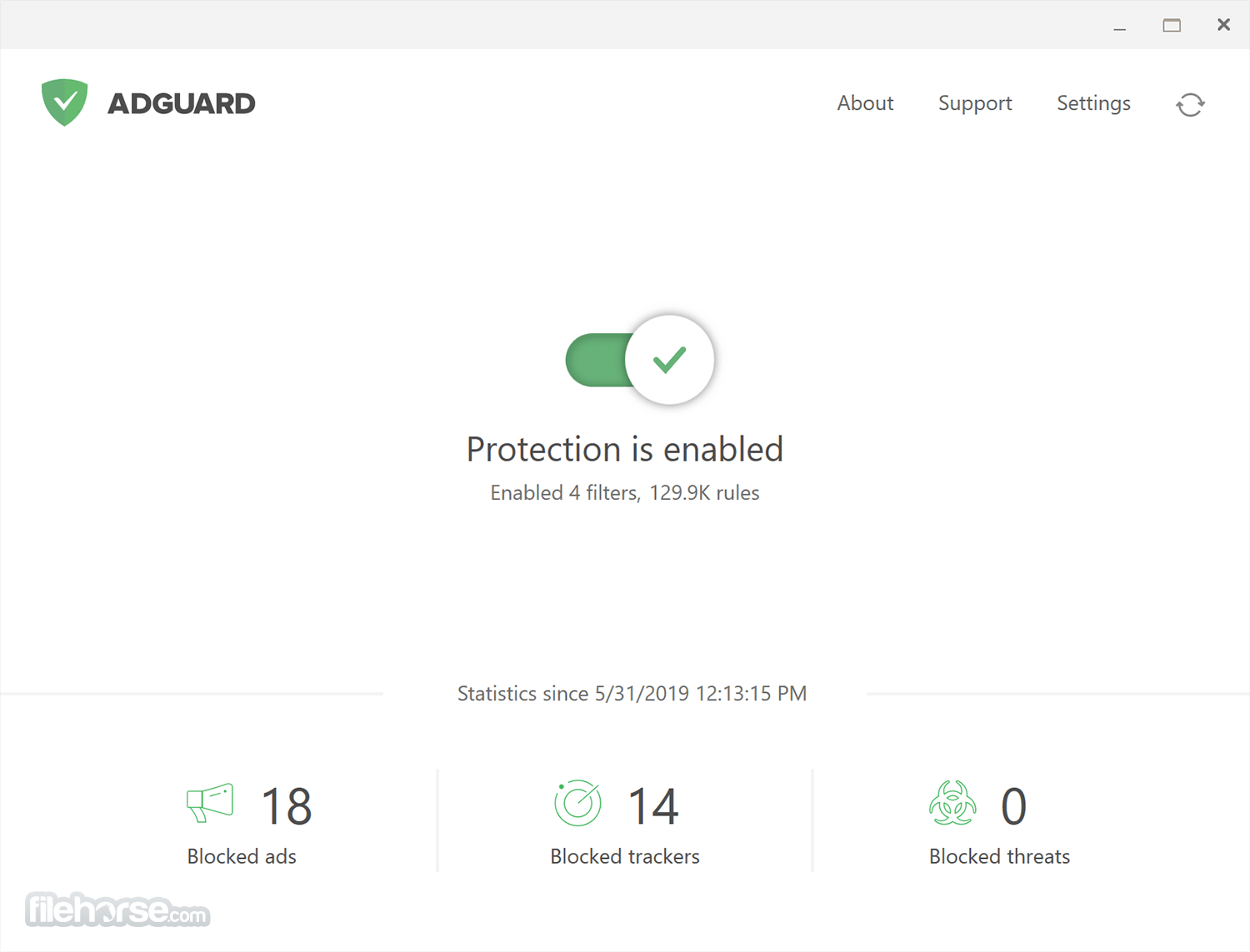

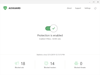

Comentarios y Críticas de Usuarios